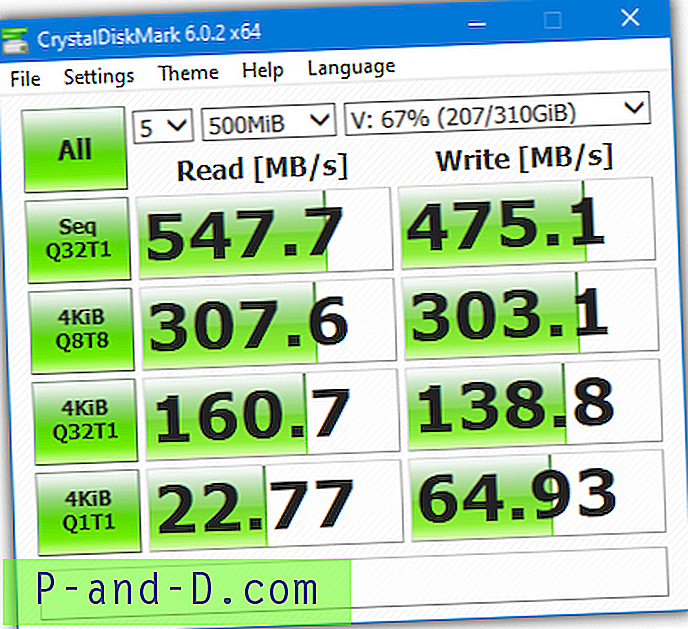เวอร์ชันปัจจุบันทั้งหมดของโปรแกรมเล่นสื่อฮาร์ดแวร์และซอฟต์แวร์ควรมีการสนับสนุนคำบรรยาย ในการเล่นวิดีโอด้วยไฟล์คำบรรยายภายนอกชื่อไฟล์คำบรรยายจะต้องเหมือนกับชื่อไฟล์วิดีโอทุกประการยกเว้นนามสกุลไฟล์ต่างกัน ตัวอย่างเช่นหากคุณมีวิดีโอชื่อ raymond.avi คำบรรยายสำหรับวิดีโอควรเป็น raymond.srt ซึ่งเป็นมาตรฐานสำหรับเครื่องเล่นสื่อทั้งหมดเพื่อตรวจสอบความพร้อมใช้งานของไฟล์คำบรรยายภายนอก การค้นหาคำบรรยายที่ถูกต้องอาจทำให้คุณหงุดหงิดเพราะปกติแล้วจะมีหลายเวอร์ชั่นและคุณต้องมองหาคำที่ตรงกันไม่เช่นนั้นคำบรรยายจะเร็วเกินไปหรือช้าเกินไป นอกจากนั้นยังมีเว็บไซต์ไม่กี่แห่งที่คุณสามารถค้นหาและดาวน์โหลดคำบรรยาย
ขั้นตอนที่เกี่ยวข้องกับการค้นหาคำบรรยายที่ถูกต้องนั้นมากเกินไป คุณต้องค้นหาดาวน์โหลดแยกเปลี่ยนชื่อและทดสอบ หากไม่ตรงกันคุณต้องทำตามขั้นตอนทั้งหมดอีกครั้ง เพื่อให้การค้นหาและดาวน์โหลดคำบรรยายที่ซิงค์กับไฟล์วิดีโอง่ายขึ้นซึ่งคุณใช้เวลาหลายชั่วโมงในการดาวน์โหลดนี่คือเครื่องมือ 5 ข้อที่สามารถช่วยคุณได้ 1. แสงสว่าง
Sublight เป็นซอฟต์แวร์ฟรีที่มีประสิทธิภาพในการจัดการคำบรรยายที่มาพร้อมกับอินเทอร์เฟซที่ทันสมัยและเมนู Ribbon ไม่เพียง แต่สามารถค้นหาและดาวน์โหลดคำบรรยายจากหลายแหล่งที่มา Sublight ยังสามารถแก้ไขซิงโครไนซ์และเผยแพร่คำบรรยายได้ หลังจาก 5 ปีในการพัฒนาที่ใช้งานอยู่ Sublight ได้รับผู้ใช้งานที่ลงทะเบียนมากกว่า 100, 000 รายที่ให้ข้อเสนอแนะอย่างต่อเนื่องโดยให้คะแนนและรายงานคำบรรยายที่ถูกต้องหรือไม่ถูกต้อง

การค้นหาคำบรรยายด้วย Sublight นั้นง่ายมาก คุณสามารถเลือกไฟล์วิดีโอที่จะพยายามกำหนดชื่อของวิดีโอและปีที่ปล่อยเพื่อช่วยในการค้นหาคำบรรยายที่ถูกต้องหรือคุณสามารถค้นหาด้วยตนเองโดยพิมพ์คำสำคัญ คลิกปุ่มค้นหาคำบรรยายและภายในไม่กี่วินาทีผลลัพธ์ของคำบรรยายที่มีให้ดาวน์โหลดจะแสดงอยู่ที่ด้านล่าง ในการดาวน์โหลดเพียงคลิกขวาที่คำบรรยายและเลือก "ดาวน์โหลดคำบรรยาย" ไฟล์คำบรรยายจะถูกดาวน์โหลดโดยอัตโนมัติแยกไปยังไดเรกทอรีเดียวกันกับวิดีโอและเปลี่ยนชื่อตามนั้น
จากประสบการณ์ของเราเกี่ยวกับ Sublight บางครั้งอาจต้องพยายามดาวน์โหลดคำบรรยายที่ถูกต้องซึ่งซิงค์กับวิดีโอเพราะไม่ได้ค้นหาโดยใช้แฮช Sublight ทำงานบน Windows และมีทั้งรุ่นติดตั้งและพกพาถึงแม้ว่ารุ่นพกพานั้นเป็นรุ่นเก่ากว่าโดยไม่มีการอัพเดตอัตโนมัติ
ดาวน์โหลด Sublight
2. SubiT
SubiT เป็นโปรแกรมที่ง่ายและฟรีที่ค้นหาคำบรรยายจากหลายแหล่ง เป้าหมายของเครื่องมือนี้คือการดาวน์โหลดคำบรรยายให้เร็วที่สุดโดยไม่ต้องยุ่งยาก คุณสามารถคลิกขวาที่ไฟล์วิดีโอและเลือก SubiT จากเมนูบริบทที่มันจะค้นหาดาวน์โหลดแยกและเปลี่ยนชื่อไฟล์คำบรรยายโดยอัตโนมัติหรือคุณสามารถเรียกใช้โปรแกรมและโหลดไฟล์วิดีโอจากที่นั่น โปรแกรมจะปิดโดยอัตโนมัติหลังจากดาวน์โหลดคำบรรยายเสร็จสิ้น หากมีหลายรุ่นก็จะปรากฏในกล่องรุ่น
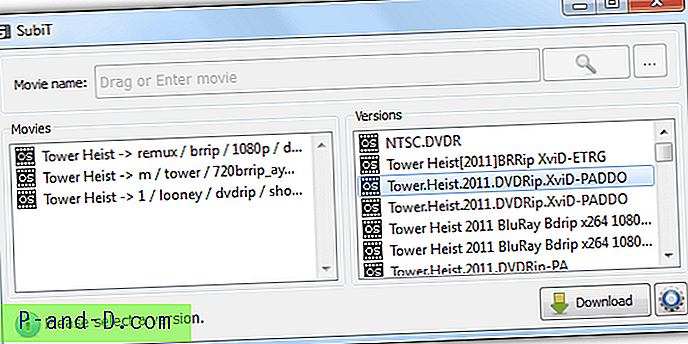
โปรดจำไว้ว่าโดยค่าเริ่มต้น SubiT จะค้นหาเฉพาะคำบรรยายภาษาฮีบรูเท่านั้น หากต้องการเปลี่ยนภาษาเริ่มต้นให้คลิกที่ไอคอนการตั้งค่าที่ด้านล่างขวาไปที่แท็บผู้ให้บริการและเลือกภาษาที่คุณต้องการค้นหา SubiT ทำงานได้ทั้งบนระบบปฏิบัติการ Windows และ Unix
ดาวน์โหลด SubiT
3. ALLSubtitleSearcher
ALLSubtitleSearcher เป็นเครื่องมือค้นหาคำบรรยายที่มีความสามารถในการตรวจสอบ บางครั้งคำบรรยายสำหรับวิดีโอบางรายการอาจใช้เวลานานในการสร้างและอัปโหลดไปยังเว็บไซต์ฐานข้อมูล แทนที่จะทำการค้นหาอย่างต่อเนื่องคุณสามารถใช้ ALLSubtitleSearcher เพื่อค้นหาคำบรรยายตามช่วงเวลาที่เลือกโดยอัตโนมัติ มี 2 วิธีในการค้นหาคำบรรยายโดยคลิกขวาที่ไฟล์วิดีโอและเลือก ALLSubtitleSearcher หรือคุณสามารถคลิกปุ่มเพิ่มชื่อเรื่องจากโปรแกรม
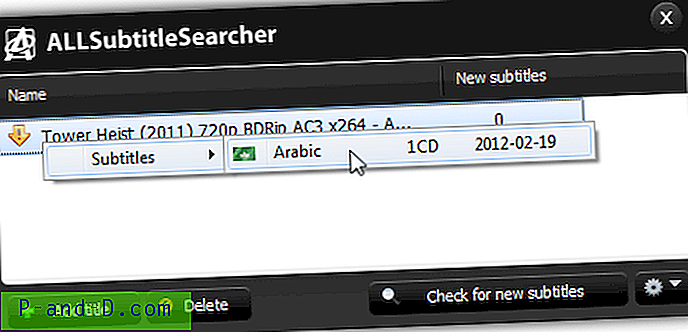
หลังจากทดสอบโปรแกรมนี้เราพบว่าสามารถดาวน์โหลดอัตโนมัติและคลายซิปคำบรรยายที่ดาวน์โหลดมาได้ แต่ชื่อไฟล์จะยังคงเหมือนเดิม ALLSubtitleSearcher สนับสนุนฐานข้อมูลเดียวเท่านั้นซึ่งมาจาก OpenSubtitles.org
ดาวน์โหลด ALLSubtitleSearcher
4. SubDownloader
SubDownloader นั้นฟรีสำหรับ Mac OS X และ Linux แต่มันเป็นแชร์แวร์ 15 วันที่เสียค่าใช้จ่าย 15 ยูโรในการซื้อคีย์ใบอนุญาต หากคุณเกลียดการค้นหาและลงท้ายด้วยคำบรรยายที่ไม่ซิงค์กับภาพยนตร์ที่ดาวน์โหลด SubDownloader จะเป็นตัวเลือกที่สมบูรณ์แบบของคุณเพราะคำบรรยายทั้งหมดที่พบนั้นตรงกับ 100% เนื่องจากมันใช้แฮชของไฟล์ คุณสามารถค้นหาคำบรรยายสำหรับวิดีโอแต่ละรายการหรือเลือกทั้งโฟลเดอร์สำหรับการค้นหาแบบกลุ่ม นอกจากนี้ยังสามารถค้นหาด้วยชื่อภาพยนตร์และอัพโหลดคำบรรยายเพื่อช่วยชุมชน
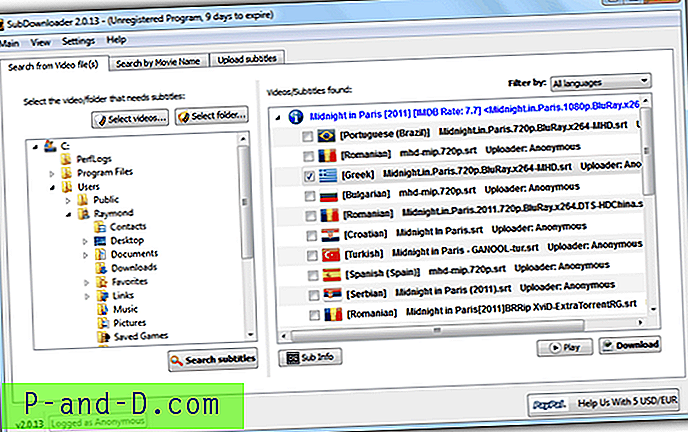
แม้ว่าจะมีความถูกต้อง แต่ก็มีข้อ จำกัด บางครั้งแม้แต่คำบรรยายที่ตรงกันอาจไม่ปรากฏเนื่องจากไม่มีใครส่งแฮช
ดาวน์โหลด SubDownloader
5. Subs Grabber
Subs Grabber ยังเป็นแชร์แวร์ที่เสียค่าใช้จ่าย 15 €พร้อมทดลองใช้ฟรี 30 วัน สามารถค้นหาคำบรรยายจากฐานข้อมูล 10 ฐานและดึงโปสเตอร์ภาพยนตร์และรายละเอียดจากฐานข้อมูล
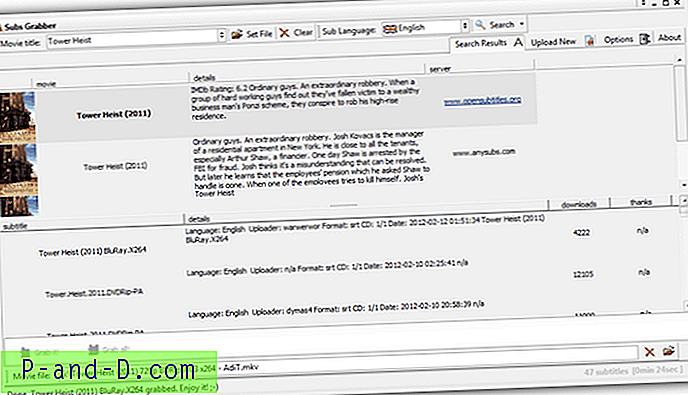
มีข้อ จำกัด บางประการเกี่ยวกับ Subs Grabber เช่นอนุญาตให้คุณค้นหาคำบรรยายครั้งละหนึ่งรายการเท่านั้น ยิ่งไปกว่านั้นคุณสมบัติการทำงานอัตโนมัติยังขาดอยู่เนื่องจากไม่ได้แกะคำบรรยายที่ดาวน์โหลดมาโดยอัตโนมัติและเปลี่ยนชื่อมันเป็นชื่อไฟล์ที่แน่นอนว่าเป็นวิดีโอ
ดาวน์โหลด Subs Grabber
หมายเหตุสุดท้าย : เราได้ทดสอบซอฟต์แวร์การค้นหาคำบรรยายอื่น ๆ อีกสองสามรายการเช่น Oscar, Subtitles, OpenSubtitleSearch และ SubCrawler แต่พวกเขาไม่ได้ทำให้มันอยู่ในรายการเพราะพวกเขาไม่ทำงาน จากประสบการณ์ของเรา Sublight จะใช้เวลาส่วนใหญ่ แต่ถ้าคุณมีเงินสดเพิ่มคุณสามารถลงทุนกับ SubDownloader ซึ่งปกติแล้วเราจะใช้มันเป็นอันดับแรกเพื่อหาคำบรรยายที่ตรงกันอย่างรวดเร็วแล้วเปลี่ยนเป็น Sublight เมื่อมัน ไม่ส่งคืนผลลัพธ์ใด ๆ